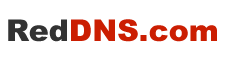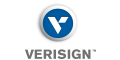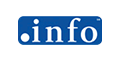行业新闻与博客
在 Mac OS X El Capitan 上生成 CSR 并安装 SSL 证书
在 Mac OS X EI Capitan 上生成 CSR 和安装 SSL 证书的循序渐进指南
本指南将说明在 Mac OS X EI Capitan 服务器上快速生成 CSR 和安装 SSL 证书的过程,而不会犯任何错误。让我们一一讨论。
流程 1:在 Mac OS X EI Capitan 上生成 CSR
- 在您的 Mac 系统中,打开 Server App(在 Finder 窗口中,单击收藏夹下的 Applications,然后单击 Server App)。
- 在这里,您需要选择要为其生成 CSR 的 Mac 服务器。
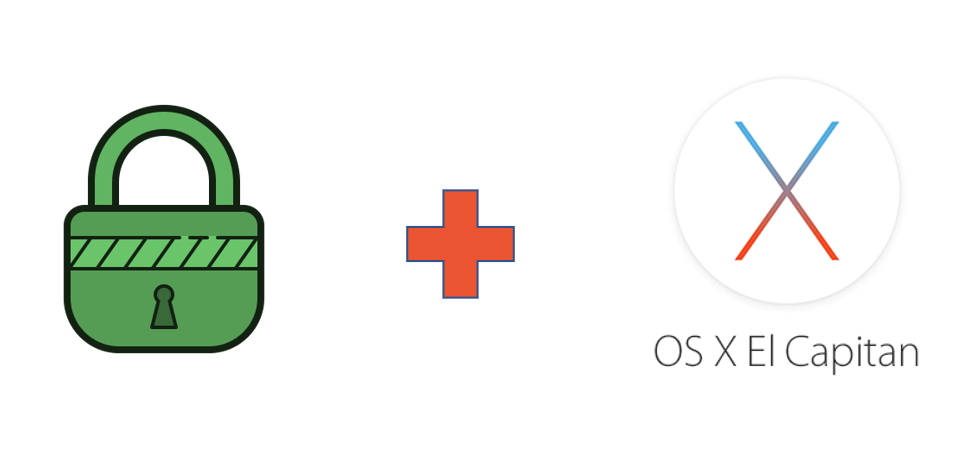
为当前的 Mac 服务器生成 CSR
- 选择“此 Mac –服务器名称”,然后单击“继续”按钮
- 然后,添加系统管理员凭据,然后单击允许。
为另一个 Mac 服务器生成 CSR
- 选择“其他 Mac”,然后单击“继续”按钮。
- 在这里,您需要添加服务器的主机 / 名称或 IP 地址。
- 然后,添加系统管理员凭据,然后单击允许。
- 现在,从服务器 Ap p 中,单击“服务器”选项下的“证书” 。
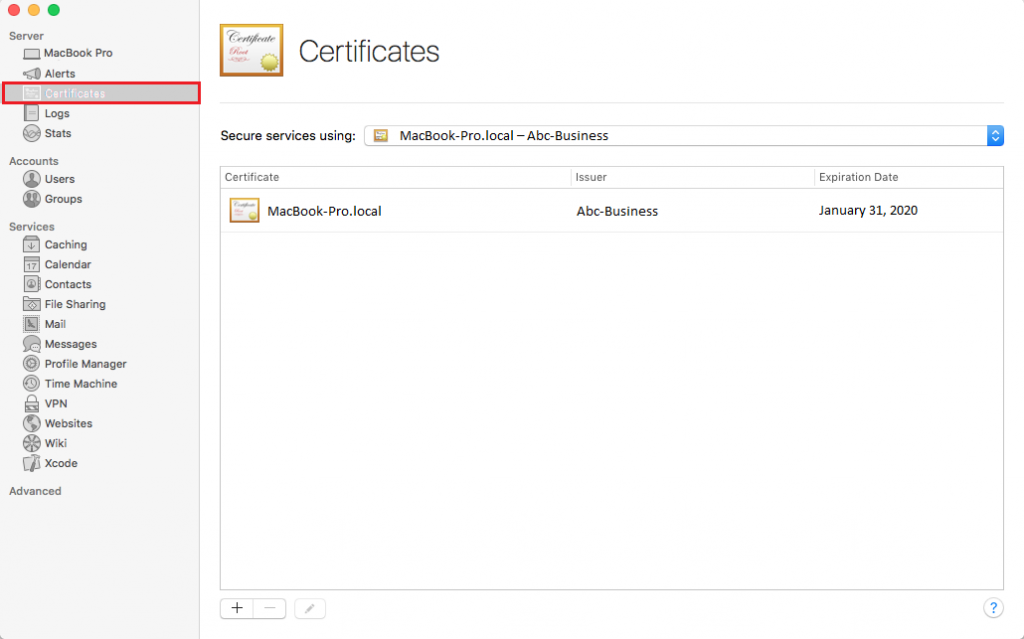
- 单击 +>获取受信任的证书,然后单击下一步按钮。
- 一一添加所需的详细信息。
- 主机名:您的域名
- 联系人电子邮件地址:管理员或证书颁发者的电子邮件地址
- 公司或组织:组织名称
- 部门:组织部
- 城镇或城市:城市名称
- 州或省:州名称
- 现在,单击下一步以生成 CSR。
- 屏幕上显示的 CSR 信息。
- 单击“保存”按钮,并提供一个首选的路径来保存 CSR 文件。
- 点击完成按钮。
注意:在开始 SSL 安装过程之前,请确保完成 SSL 证书颁发过程并验证证书颁发机构提供的所有 SSL 证书文件。将这些文件保存到特定位置。
过程 2:在 Mac OS X El Capitan 上安装 SSL 证书
在这里,我们将首先安装中间证书,然后安装 SSL 证书,最后将 SSL 分配给服务。
在 Mac OS X El Capitan 上安装中级证书
- 在 Finder 窗口中,单击应用程序>实用程序>钥匙串访问(双击)
- 在“钥匙串访问”窗口中,单击“钥匙串”下的“系统” 。
- 打开位置,其中保存了中级证书文件
- 现在,将文件拖放到“系统”窗口中
- 添加管理员密码,然后单击 Modify Keychain,这将授权更改。
在 Mac OS X EI Capitan 上安装 SSL 证书
- 在 Finder 窗口中,单击应用程序,然后双击服务器。
- 现在,从 Server App 中,您必须选择一个 Mac 服务器
- 在此服务器上安装 SSL
- 选择“此 Mac –服务器名称”,然后单击“继续”。
- 添加管理员 帐户名和密码,然后单击允许 按钮。
在另一台服务器上安装 SSL
- 选择其他 Mac
- 添加主机名或 IP 地址,单击继续按钮,然后添加管理员帐户名和密码,然后单击允许按钮。
- 现在,从 Server App 中,单击“证书”
- 双击在 CSR 生成过程中创建的待处理证书。
- 您可以找到“在此处拖动从证书供应商处收到的文件”框。
- 现在,从 SSL 文件列表中,将 SSL 证书文件拖放到该框中,然后单击“确定”按钮
将 SSL 证书分配给服务
- 在服务器应用程序中,单击“服务器”选项下的“证书”
- 在这里,从安全服务使用选择定制。
- 将显示“服务证书”窗口,您需要在其中为要分配的每个服务选择新证书。
- 完成选择后,单击确定按钮。
最后,您已经生成了 CSR 并 在 Mac OX EI Capitan Server 上安装了 SSL 证书。
非常感谢您对RedDNS的支持与信任!
禁止转载
最近新闻
Android 中的 DNS-over-HTTP/3 的安全性您了解多少?
2023年02月16日
您需要知道的 15 个小型企业网络安全统计数据
2021年11月25日
DigiCert 2021 年 PKI 自动化研究的 4 个要点
2021年10月11日
中小企业网络安全风险评估应涵盖的 15 件事
2021年09月07日
谷歌宣布 BIMI 和 VMC 支持以增加电子邮件身份验证和品牌信任
2021年08月03日
在 IIS 10 上创建 CSR 和安装 SSL 的快速提示
2020年12月01日
在 Mac OS X El Capitan 上生成 CSR 并安装 SSL 证书
2020年12月01日
具有代码签名证书的软件安全性–成为真正的软件开发人员首选
2020年12月01日